爱酷手机作为一款备受瞩目的智能手机品牌,其投屏功能备受用户关注,特别是爱酷iQOO手机,其投屏到电脑的步骤简便易行,让用户可以更加便捷地分享手机屏幕内容。通过简单的操作,用户可以将手机上的图片、视频等内容投射到电脑屏幕上,实现更大屏幕的展示效果。这种便捷的投屏功能不仅方便了用户的使用体验,也为用户提供了更多的使用选择,让手机的功能得到更充分的发挥。
爱酷iQOO手机投屏到电脑步骤
步骤如下:
1.我们首先打开手机的设置,进入设置界面。
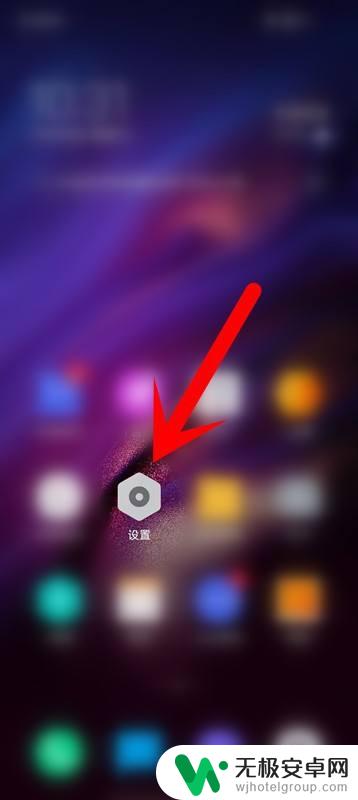
2.我们在手机的设置界面,点击其他网络与连接。
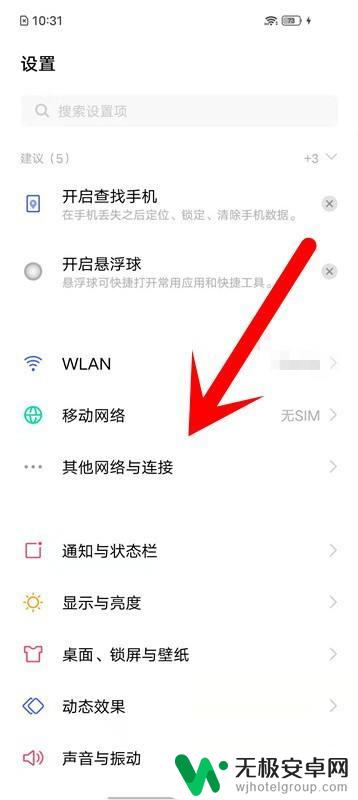
3.我们在其他网络与连接界面,点击智慧投屏。
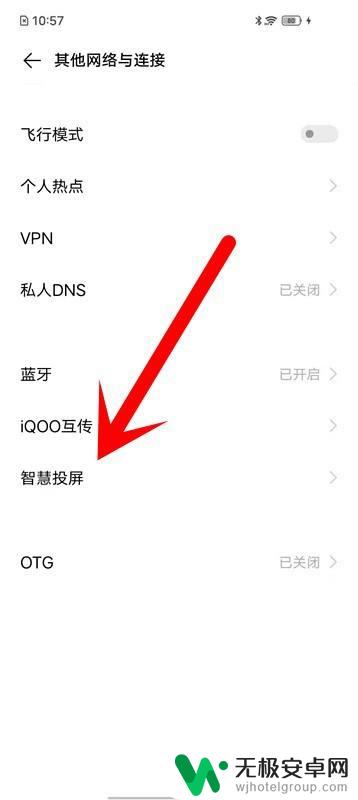
4.我们在选择界面,选择连接电脑。
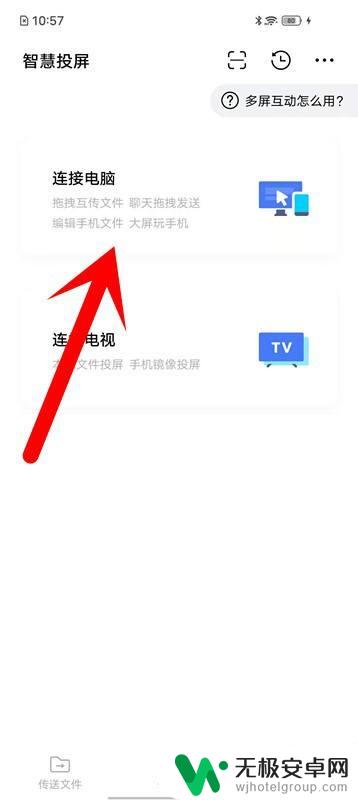
5.我们在电脑上需装有“互传”软件,利用手机扫描即可。

6.我们还可以进行USB连接,打开手机的USB调试进行连接。不过也需要装有“互传”。

以上就是爱酷手机如何进行投屏的全部内容,如果需要的话,您可以根据小编提供的步骤进行操作,希望对大家有所帮助。











